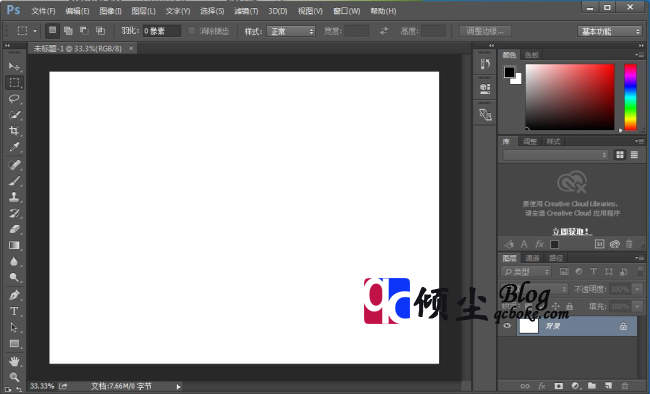安装之前记得一定要先断网,等安装好了之后在链接网络即可
安装部分
1.打开下载好的安装包,双击安装包中的Photoshop_16_LS20_win32文件夹。
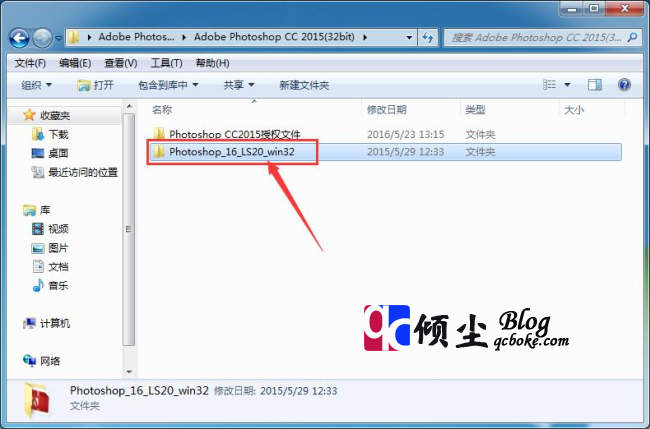
2.在出现的文件中双击里面的Set-up.exe进行安装。
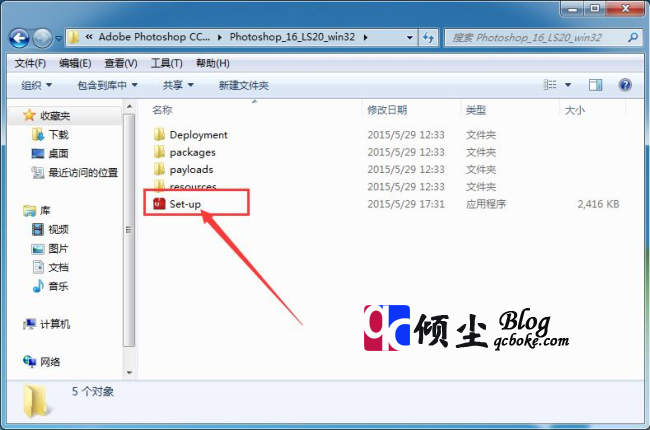
3.如果弹出“入到一下问题”对话框就直接点“忽略”即可,点完耐心等待安装初始化完成。
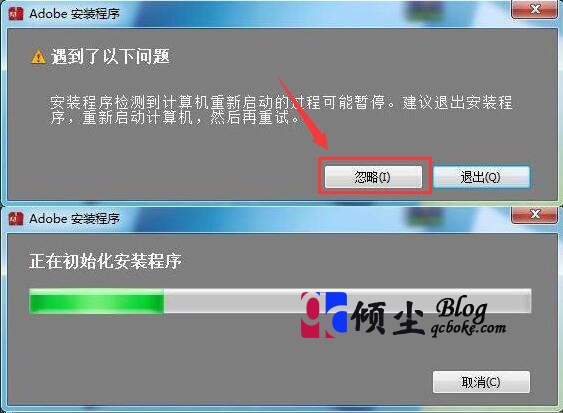
4.在弹出的安装界面中选择“试用”安装。
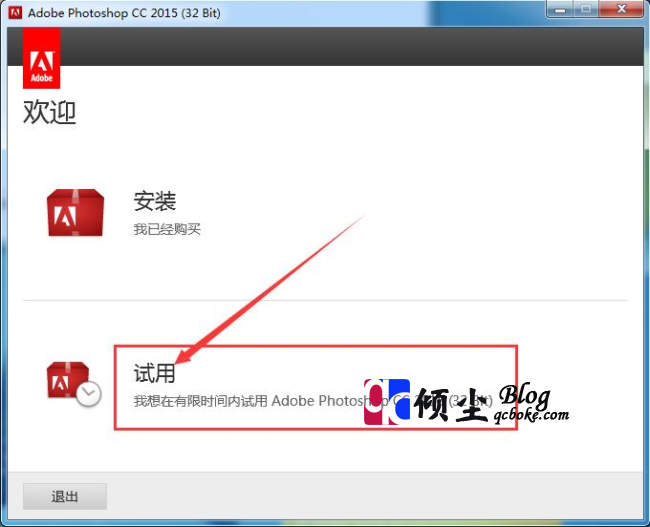
5.点击登录按钮,然后选择“以后登录”(注意:这里一定要让电脑处于断网状态,要不就必须要申请adobe账户才可以登录)
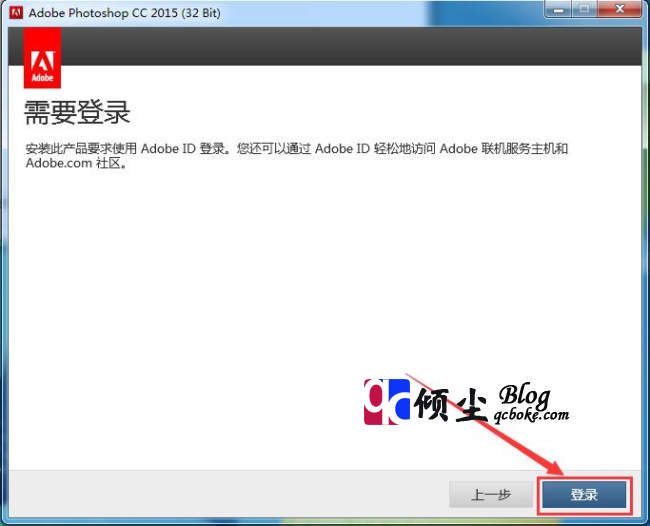
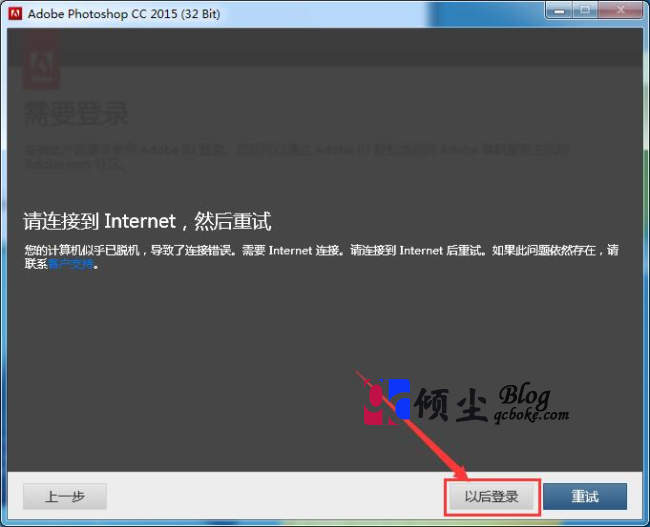
6.在弹出的Adobe软件许可协议界面点击“接受”。
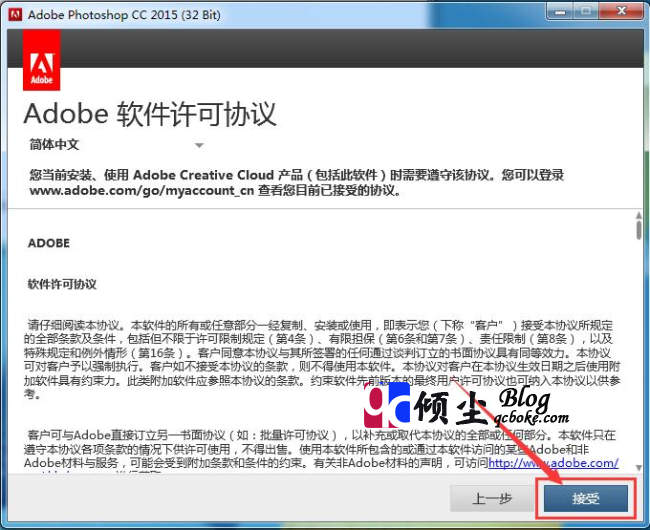
7.在选项界面中选择软件安装位置(这里建议默认安装位置),选择好之后点击安装。
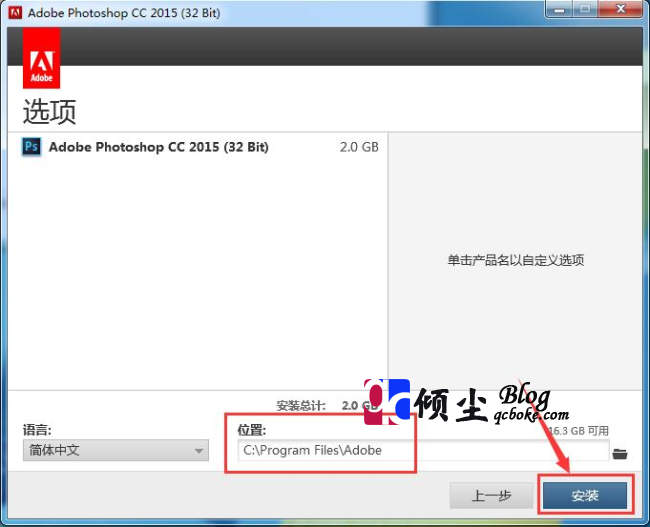
8.根据电脑不同,安装时间有快有慢的,只需要耐心等待安装完成即可。

9.安装完成之后点击“立即启动”,在弹出下一个界面之后直接关闭就行了。
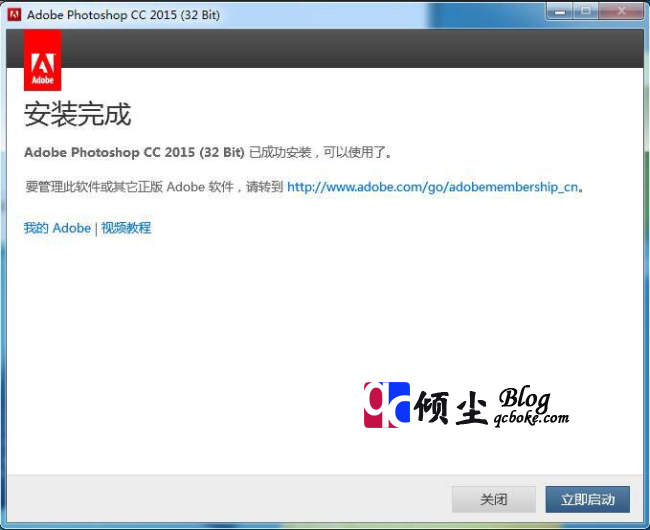
激活部分
10.从开始菜单—所有程序—中找到Adobe Photoshop CC2015在上面右键选择属性。
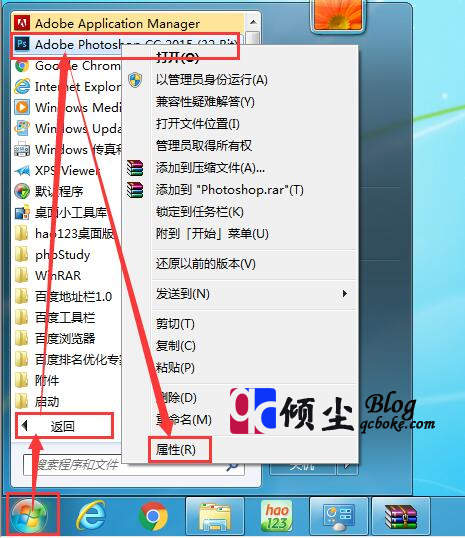
11.在弹出的属性对话框中点击“打开文件位置”按钮。会弹出PS CC2015的安装位置。
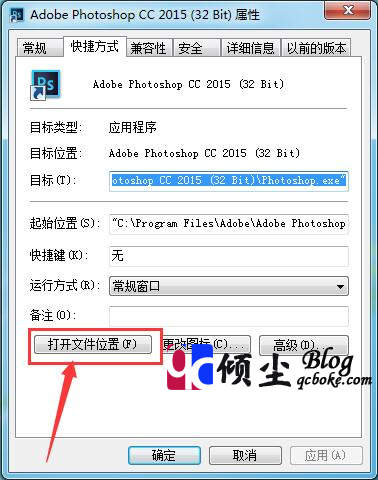
12.此时返回到PSCC2015安装包界面可以看到Photoshop CC2015授权文件,双击授权文件可以看到“amtlib.dll”文件,把这个文件拷贝到PS CC2015的安装文件夹中,(也就是刚刚第11步中打开的安装位置)。
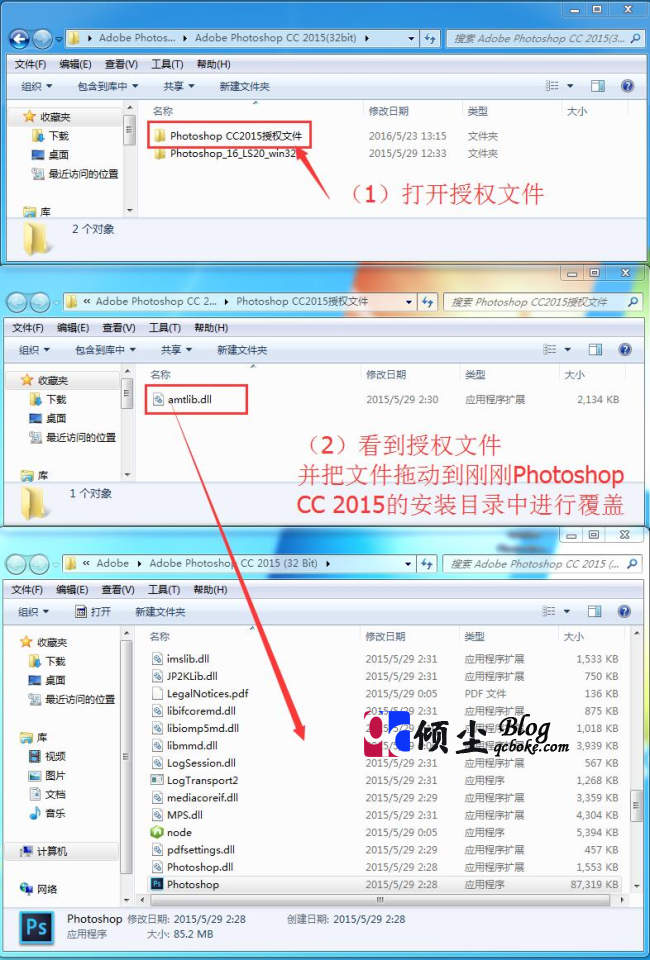
13.拷贝进去之后系统会弹出“移动文件”对话框,这里直接点击“移动和替换”即可。如果没有就重新拷贝一遍amtlib.dll”文件。
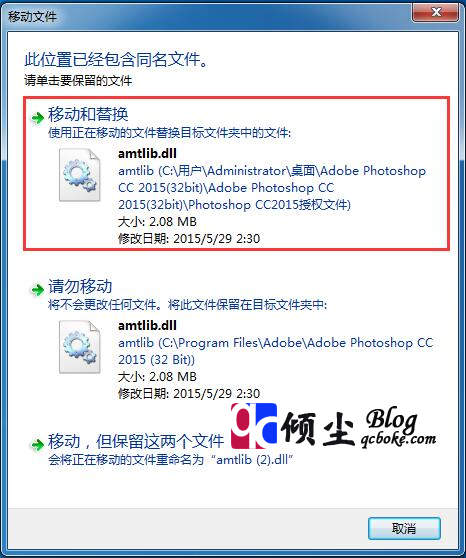
完成之后就可以打开Photoshop CC2015正常使用了